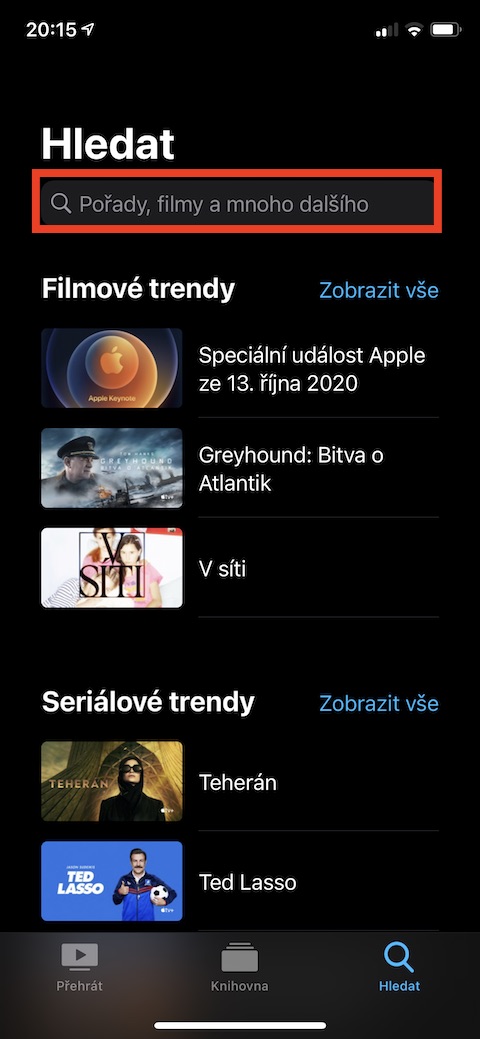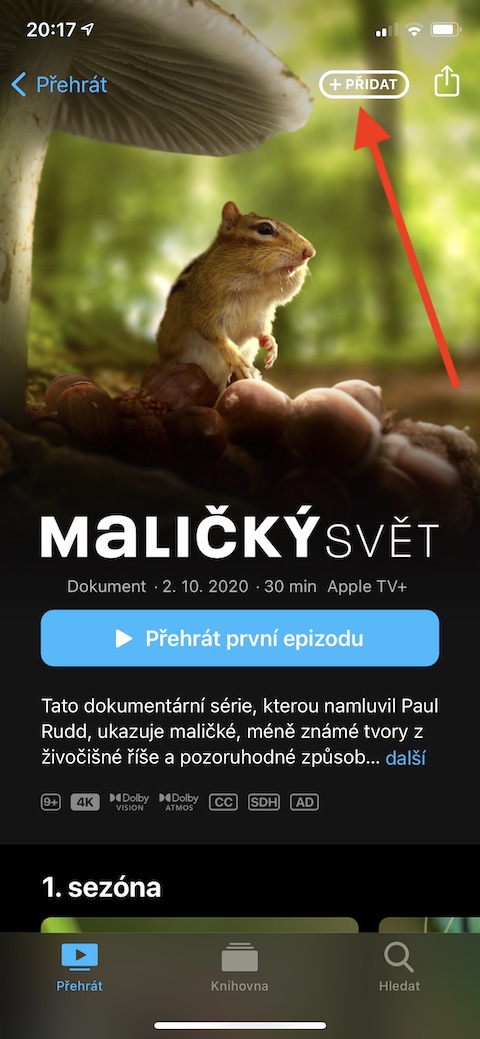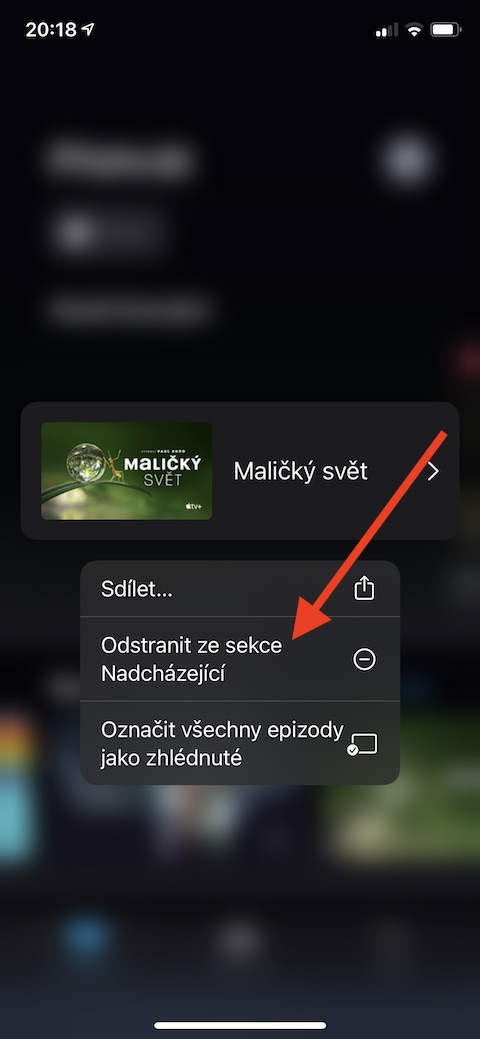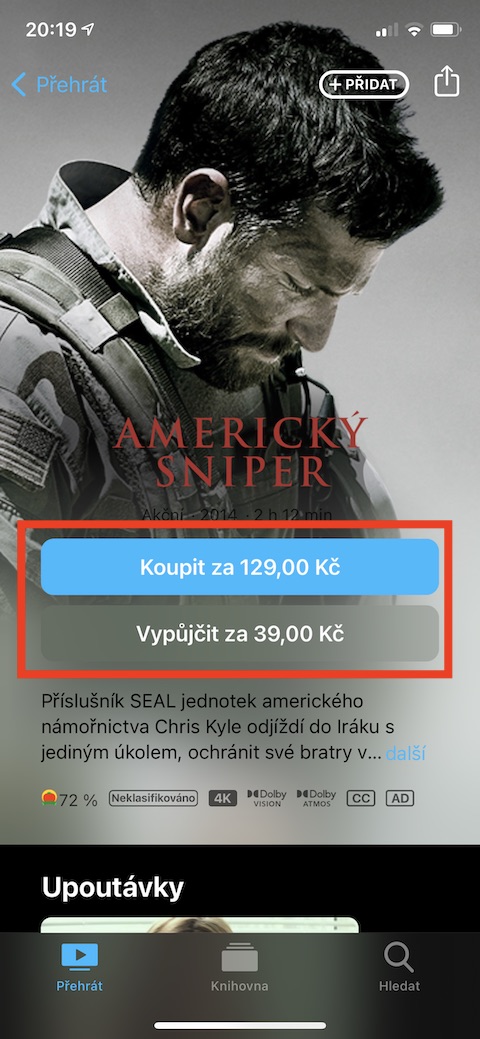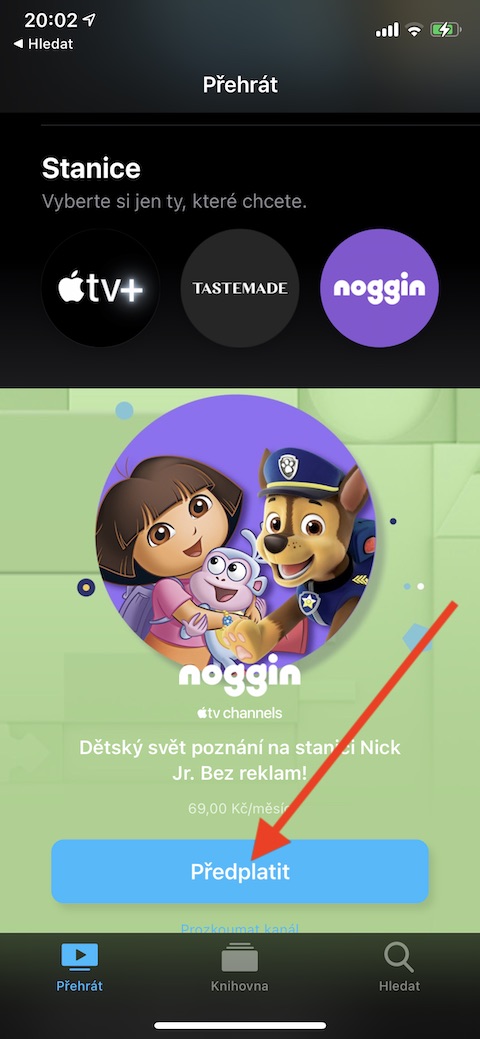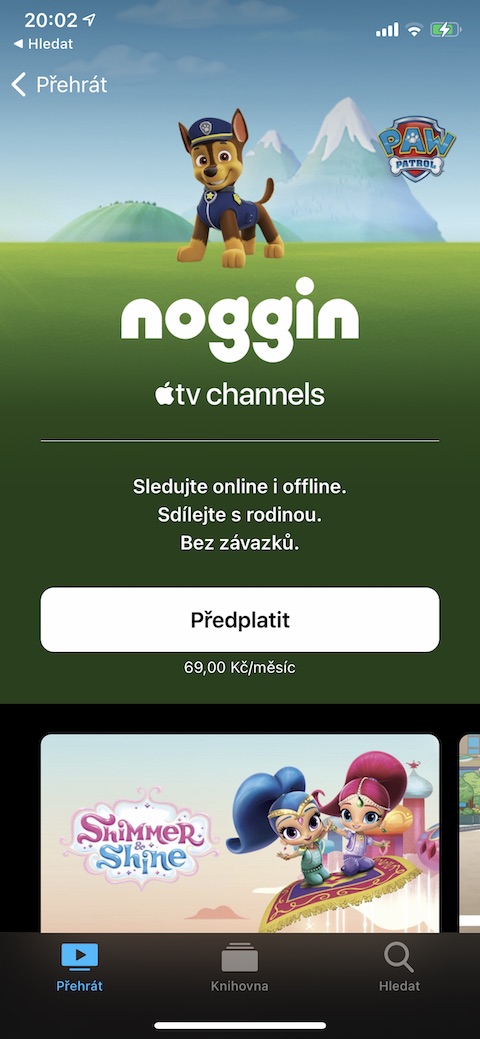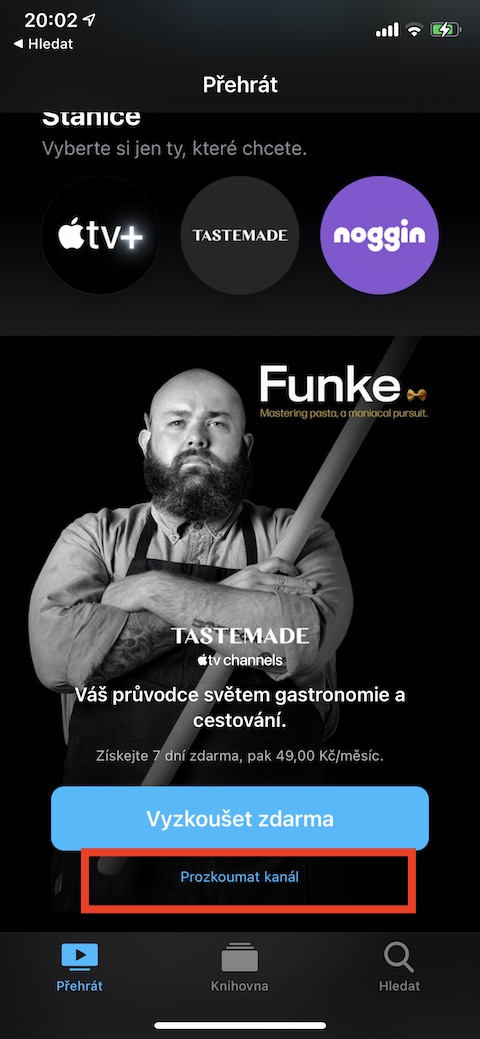ऐप्पल के मूल ऐप्स पर हमारी नियमित श्रृंखला की आज की किस्त में, हम आईफोन टीवी ऐप पर नज़र डालेंगे। इसे स्थापित करना और इसके साथ काम करना वास्तव में मुश्किल नहीं है, लेकिन नौसिखिए उपयोगकर्ता निश्चित रूप से हमारे निर्देशों का स्वागत करेंगे।
यह हो सकता था रुचि आपको

अपने नाम के बावजूद, टीवी ऐप न केवल ऐप्पल टीवी+ स्ट्रीमिंग सेवा से मूल सामग्री चलाता है, बल्कि यह आपकी आईट्यून्स लाइब्रेरी से फिल्में और अन्य सामग्री भी चलाता है। लेकिन आप यहां विभिन्न स्टेशनों की सदस्यता भी ले सकते हैं। टीवी पर कौन से स्टेशन उपलब्ध हैं, इसके अवलोकन के लिए, डिस्प्ले पर नीचे तक स्क्रॉल करें - आपको उपलब्ध स्टेशनों की एक सूची दिखाई देगी। एक्सप्लोर चैनल पर क्लिक करने के बाद आपको इसके कंटेंट के बारे में अधिक विस्तृत जानकारी मिलेगी, आप चयनित चैनलों को 7 दिनों के लिए मुफ्त में भी आज़मा सकते हैं।
टीवी ऐप की मुख्य स्क्रीन पर (निचले बाएँ कोने में प्ले टैप करने के बाद), आपको अलग-अलग पैनल मिलेंगे - आगामी अनुभाग में हाल ही में जोड़े गए या खरीदे गए शीर्षक, श्रृंखला के देखे गए एपिसोड और अन्य सामग्री शामिल हैं, ताकि आप आसानी से वहां से उठा सकें जहां आप हैं छोड़ दिया। क्या देखें पैनल में अनुशंसित सामग्री शामिल है। चूंकि टीवी एप्लिकेशन आईट्यून्स से जुड़ा है, इसलिए आपको आईट्यून्स से फिल्मों के प्री-ऑर्डर करने, दिलचस्प घटनाओं, पैकेजों या विषयगत मूवी ऑफ़र के लिए सिफारिशें भी मिलेंगी। अधिक जानकारी के लिए अलग-अलग शीर्षकों पर क्लिक करें। किसी शीर्षक को कतार से हटाने के लिए, आइटम पर देर तक दबाएँ और आगामी अनुभाग से निकालें का चयन करें। यदि आपके पास Apple TV+ सदस्यता है, तो आप शीर्षक पर टैप करके और फिर Play पर टैप करके सामग्री चलाना शुरू करते हैं, iTunes से सामग्री के लिए आपको शीर्षक पर टैप करना होगा, खरीदना या किराए पर लेना चुनना होगा और भुगतान की पुष्टि करनी होगी। किसी मूवी को किराए पर लेने के बाद, आपके पास उसे पहली बार चलाने के लिए 30 दिन होते हैं। एक बार जब आप पहली बार कोई फिल्म शुरू करते हैं, तो आप इसे 48 घंटे की किराये की अवधि समाप्त होने तक जितनी बार चाहें उतनी बार चला सकते हैं। जब किराये की अवधि समाप्त हो जाएगी, तो फिल्म हटा दी जाएगी।